- Autor Abigail Brown [email protected].
- Public 2023-12-17 06:45.
- Viimati modifitseeritud 2025-06-01 07:16.
Mida teada
- Vaikebrauseri või meilirakenduse muutmiseks avage Settings, valige rakendus ja valige Default Browser App võiVaikepostirakendus.
- Praegu on väga piiratud see, milliseid rakenduste tüüpe saab vaikeseadeteks määrata.
See artikkel selgitab, kuidas vaikerakendusi iOS 14 ja uuemates versioonides muuta.
Kuidas vaikerakendused iPhone'is töötavad
Sõna "vaikeseade" tähendab iPhone'i rakenduste puhul kahte asja. Esiteks tähendab see rakendusi, mis on teie iPhone'i eelinstallitud, kui see teile tehasest tarnitakse (või kui lähtestate telefoni tehaseseadetele).
Teisel juhul on vaikerakendused rakendused, mida kasutatakse alati teatud toimingu tegemiseks. Näiteks kui puudutate meilis veebisaidi linki, avaneb see alati Safaris. See teeb Safarist teie iPhone'i vaikeveebibrauseri. Kui veebisait sisaldab füüsilist aadressi ja puudutate seda juhiste saamiseks, käivitub Apple Maps, kuna see on vaikimisi kaardistamise rakendus.
Paljud rakendused teevad samu asju. Google Maps on alternatiivne navigeerimisrakendus. Paljud inimesed kasutavad muusika voogesitamiseks pigem Spotifyd kui Apple Musicut. Teised eelistavad veebisirvimiseks Safari asemel Chrome'i. Igaüks saab neid rakendusi oma iPhone'i installida. Aga mis siis, kui soovite Apple Mapsi asemel alati kasutada Google Mapsi? Mis siis, kui soovite, et lingid avaneksid Chrome'is iga kord?
Kuidas muuta iPhone'i vaikerakendusi iOS 14 ja uuemates versioonides
Varem ei saanud te oma iPhone'is vaikerakendusi valida, kuid iOS 14 puhul muutus see. Kui kasutate iOS-i seda versiooni või uuemat, saate nüüd valida ka muid iPhone'i vaikerakendusi kui need, mis tehaseseadetega kaasas on.
Praegu saate valida iPhone'i vaikerakendusi vaid paaris kategoorias: veebibrauser ja e-post. Ükski muu rakenduse kategooria ei toeta vaikeseadete muutmist. Vaikerakenduste valikud on järgmised:
| Rakenduse kategooria | Vaikimisi | Valikud |
|---|---|---|
| Veebibrauser | Safari |
DuckDuckGo Firefox Google ChromeMicrosoft Edge |
| E-post |
Gmail Hei Microsoft OutlookSpark |
Siit saate muuta oma vaikeveebibrauserit või meilirakendust iOS 14 ja uuemates versioonides:
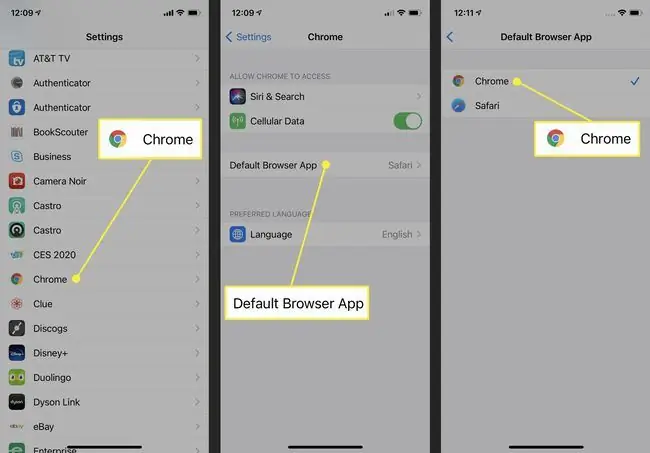
- Kui teil pole veel rakendust, mille soovite oma iPhone'is uueks vaikerakenduseks määrata, hankige see App Store'ist.
- Kui see on tehtud, puudutage valikut Settings.
- Kerige alla seadete ekraani allossa ja puudutage rakendust, mille soovite vaikerakenduseks muuta.
- Puudutage Default Browser App või Default Mail App.
- Puudutage rakendust, mille soovite vaikerakenduseks määrata.
- Teie valik salvestatakse automaatselt. Naaske oma iPhone'i kasutamiseks soovitud viisil ja iga kord, kui avate lingi või alustate uut meili, on 5. sammus tehtud valik teie uus vaikeseade.
Te ei saa iOS-i vaikerakendusi iOS 13-s ja varasemates versioonides muuta
Kui kasutate iOS 13 või varasemat versiooni ja soovite muuta oma iPhone'i vaikerakendusi, pole see võimalik. Peate üle minema iOS-i versioonile 14.
Varem ei lubanud Apple inimestel teatud tüüpi kohandusi teha. Üks blokeeritud kohandustest oli vaikerakenduste valimine.
Apple ei lubanud sellist kohandamist, kuna soovis tagada, et kõik iPhone'i kasutajad saaksid nautida sarnast kogemust algtaseme kvaliteedi ja eeldatava käitumisega.
Teine põhjus, miks selle rakendused on vaikeseaded, on see, et see toob Apple'ile rohkem kasutajaid. Mõelge rakendusele Muusika. Tehes selle vaikemuusikarakenduseks, on Apple 2021. aasta seisuga omandanud oma Apple Musicu teenuse eest 98 miljonit maksvat klienti. See on rohkem kui 4 miljardit dollarit aastas. Kui see võimaldaks klientidel Spotify vaikeseadeks määrata, kaotaks Apple tõenäoliselt mõne protsendi nendest klientidest.
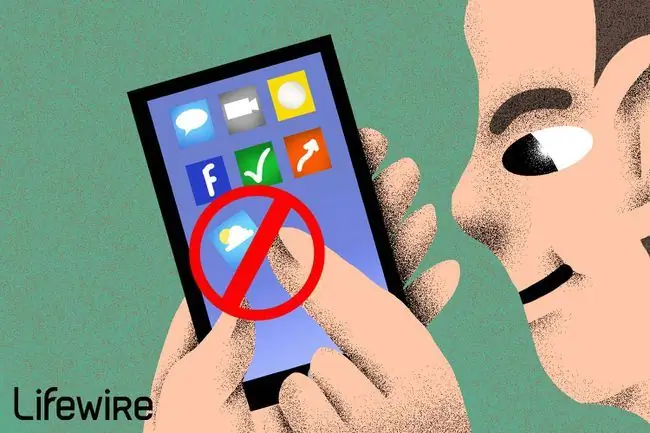
Kuidas iPhone'is vaikerakendusi kustutada
Apple'i range kontroll iPhone'i ja selle tarkvara üle ei kao tõenäoliselt kunagi täielikult, kuid see muutub lõdvemaks. Kui varem oli iPhone'iga kaasasolevaid rakendusi võimatu kustutada, võimaldas Apple iOS 10-s kustutada mõned neist rakendustest, sealhulgas kalkulaator, kodu, kell, meeldetuletused, aktsiad ja palju muud.
KKK
Millised on iPhone'i doki vaikerakendused?
iPhone'i doki vaikerakendused - avakuva allservas olev rakenduste rida - on Telefon, Safari, Sõnumid ja Muusika. Kuigi need neli rakendust tarnitakse iPhone'i dokis, saate need välja lülitada mis tahes muude rakendustega. Kui tunnete, et teid piirab vaid neli rakendust, saate sellest mööda, asetades dokki ühe ikooni asemele rakenduste kausta.
Kuidas määrata oma iPhone'is teistsugust vaikeklaviatuuri?
Avage iPhone'is Settings > General > Klaviatuur ja valige klaviatuur. Kui te soovitud rakendust ei näe, installige App Store'ist klaviatuurirakendus. Pärast klaviatuuri valimist lülitage see sisse, valides klaviatuuril maakera mis tahes rakenduses, mis toetab klaviatuurisisendit.






